Cara Flash HP Samsung- Terkadang ponsel Samsung kami menghadapi masalah seperti bootloop dan sebagainya. Dan Salah satu solusinya adalah mem-flash ponsel Samsung kami.
Samsung adalah salah satu brand smartphone paling terkenal di Indonesia. Ini dibuktikan dengan banyak penjualan di negara kita.
Bukan tanpa alasan mengapa ponsel ini laris di Indonesia. Itu karena fitur dan sistem operasi Samsung sangat baik.
Namun, ada beberapa kesalahan yang muncul pada ponsel ini. Lebih lanjut, jika kita menggunakan ponsel Samsung lama yang tidak mendukung fitur pembaruan otomatis.
Suka atau tidak suka, jika kita menggunakan Samsung lama, kita harus melakukannya sendiri dengan tangan.
Ada banyak manfaat yang bisa kita rasakan setelah melakukan flash.
Manfaat Flashing :
- HP dapat dikembalikan ke keadaan semula.
- Menghapus semua kesalahan yang terjadi pada smartphone (restart sendiri, hang, freeze, dll.).
- Menghapus virus di HP
Ada dua cara yang bisa kita lakukan untuk mem-flash ponsel Samsung. Mereka menggunakan komputer dan tanpa komputer.
Metode di bawah ini dapat kita gunakan di berbagai jenis Samsung.
Namun sebelum memasuki tahap flashing. Ada beberapa persiapan yang harus kita siapkan terlebih dahulu..
Persiapan sebelum flashing
- Pertama-tama buat cadangan semua data penting di ponsel kami. Karena dengan flashing, semua data di memori internal akan terhapus.
- Pastikan masih ada banyak baterai. Setidaknya 50% ke atas.
- Jika Anda flash melalui komputer. Siapkan kabel data orisinal atau berkualitas baik. Juga atur driver USB Samsung. Yang dapat diunduh ke Samsung USB Driver.
- Unduh firmware menurut jenis ponsel Samsung kami. Atau Anda juga dapat mengunduhnya di https://samsung-firmware.org/.
- Pastikan komputer Anda memiliki aplikasi Odin. Jika tidak, kami dapat mengunduhnya di https://samsungodin.com/.
Setelah kita menyiapkan semua yang kita butuhkan. Setelah itu, kamu dapat mem-flash ponsel Samsung kami secara langsung.
Lihat juga: Cara Cek HP Samsung
Cara Flash HP Samsung lewat PC

Cara pertama yang akan kita diskusikan adalah mem-flash menggunakan komputer.
Metode ini sering digunakan jika kita gagal melakukan flash tanpa komputer.
Selain itu, dengan menggunakan metode ini, kita juga dapat membuat semua jenis ponsel Samsung dengan mudah.
Meskipun kami membutuhkan lebih banyak bahan dan alat. Namun, tentu saja hasil yang akan kita dapatkan akan lebih kuat.
Lihat juga: Cara Memperbaiki Flashdisk
Cara mem-flash ponsel samsung :
- Pastikan untuk mencadangkan semua data di ponsel Samsung kami. Jika tidak, kita bisa melakukan backup terlebih dahulu.
- Juga, pastikan baterai pada HP atau laptop Anda masih lebih besar dari 50% atau lebih. Atau Anda juga dapat mengisi daya laptop Anda.
- Pertama kami menginstal driver USB Samsung yang sebelumnya kami unduh. Langkah ini bermanfaat untuk mendeteksi ponsel Samsung kami di komputer Anda. Tetapi ada juga beberapa komputer yang tidak perlu menginstal driver USB ini. Karena beberapa komputer ini dapat membaca dan menemukan ponsel kita segera.
- Kemudian, instal aplikasi Odin di laptop kami. Setelah aplikasi berhasil diinstal, jalankan aplikasi.
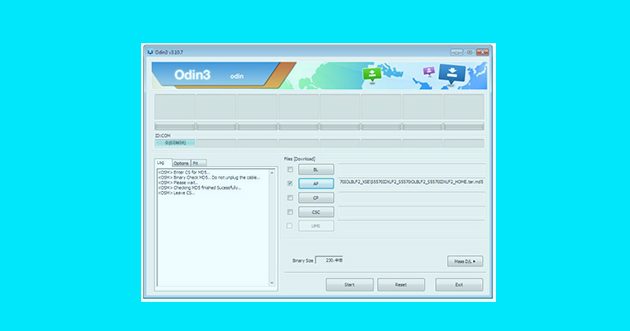
- Langkah selanjutnya adalah mematikan ponsel Samsung kami. Setelah mati, nyalakan kembali dengan menekan tombol Power + Home + Volume Down secara bersamaan. Ini supaya kita bisa masuk ke mode unduh firmware.
- Setelah berhasil masuk, lepaskan ketiga tombol dan jangan tekan tombol apa pun.
- Selanjutnya, sambungkan ponsel kami ke komputer menggunakan kabel data kami. Tunggu komputer mendeteksi ponsel kami.
- Kemudian, tekan Volume Naik, jika terdeteksi di Odin, pemberitahuan akan muncul. Kemudian kami memilih Diisi secara otomatis (jangan pedulikan notifikasi).
- Selanjutnya kita mencari firmware yang sudah kita unduh. Kemudian masukkan firmware ke dalam aplikasi Odin. Anda dapat menarik dan melepas.
- Secara umum, firmware yang kami unduh akan rar atau zip. Kemudian kita ekstrak file rar terlebih dahulu. File MD5. akan muncul nanti. Sekarang file itu yang akan kita gunakan.
- Kembali ke aplikasi Odin. Pastikan bahwa kami mengklik enable pada opsi Auto Reboot, F. Reset Time. . Kemudian masukkan firmware dengan mengklik AP dan cari file dengan ekstensi Tar.MD5. Jika Anda menemukan, pilih OK atau Start.
- Di sini proses flashing sedang berlangsung, tunggu sampai proses selesai dan HP untuk reboot atau reboot. Jangan izinkan kami melepaskan kabel data karena mungkin berakibat fatal.
- Setelah HP restart, proses flasing berhasil.
Cara Flash HP Samsung tanpa PC
Cara kedua adalah melakukan flash tanpa menggunakan laptop. Metode ini sangat berguna bagi mereka yang tidak memiliki komputer.
Meskipun hasil yang kami dapatkan tidak sebaik komputer flicker. Tetapi jika kita melakukannya dengan benar, proses ini juga akan berhasil
Cara flash Samsung tanpa komputer
- Backup Data
Pastikan untuk mencadangkan semua data penting di ponsel kami. Jika tidak, kita bisa menyalin data terlebih dahulu.
- Cek Baterai
Selanjutnya, pastikan baterai Samsung HP Anda melebihi 50%.
- Masukkan File Firmware
Simpan file firmware yang sebelumnya kami unduh ke memori eksternal kami. Lalu kita simpan di direktori awal saja, tidak perlu meletakkan folder. Ingat, file firmware yang kami gunakan adalah file rar atau zip. Maka kita tidak perlu mengekstrak file.
- Masukkan memori eksternal
Selanjutnya, masukkan memori eksternal yang berisi firmware pada ponsel kamu.
- Nyalakan ponsel
Kemudian nyalakan ponsel Samsung kamu dengan menekan dan menahan Power + Home + Volume secara bersamaan.
- Instal zip
Lalu jika sudah masuk lagi di menu utama. Kemudian pilih Instal zip dari kartu SD atau terapkan pembaruan dari penyimpanan eksternal.
- Cari file firmware
Kemudian cari file firmware yang telah kita simpan di memori eksternal.
- Klik Ya
Kemudian, klik Ya, dan kemudian tunggu hingga flash selesai.
- Selesai
Setelah ponsel restart itumenunjukkan bahwa operasi sudah selesai. Dan selamat, kamu dapat mem-flash ponsel Samsung kamu.
Lihat juga: Cara Mengembalikan Foto yang Terhapus
Nah itulah 2 cara flash hp samsung, jadi anda tidak perlu bingung lagi jika hp samsung anda mengalami bootlop, semoga bermanfaat ya, Terimakasih.
FAQ
Flash ialah cara mengembalikan sistem os lama menjadi baru. atau disebut jugat reset.
Flashing berfungsi untuk mengembalikan kondisi perangkat menjadi seperti baru, dan memperbaiki sistem seperti semula.
Aman dilakukan jika anda melakukan langkah-langkahnya dengan teliti dan benar.
